Jak skonfigurować i flashować router ASUS RT-N15U

- 2229
- 420
- Pan Edmund Kubacki
Router RT-N15U został zaprojektowany w celu organizowania sieci w biurach i prywatnych domach. Dzięki porcie USB użytkownicy mogą używać urządzenia jako serwera UPNP, FTP lub Print. Korzystając z tego routera, możesz utworzyć kilka sieci bezprzewodowych. Jak skonfigurować to urządzenie do pracy produkcyjnej? Rozważ więcej szczegółów.

Użytkownicy mogą ocenić wszystkie możliwości urządzenia
Charakterystyka:
- Port USB;
- IPTV - tam;
- PPTP, PPPOE, L2TP, IPSEC;
- 2,4 GHz;
- 1 Gbit/s;
- 2 zbudowane -w antenach;
- Router jest wyposażony w 4 porty LAN.
Interfejs
Wszystkie ustawienia ASUS RT-N15U są wykonywane za pośrednictwem menu interfejsu. Aby się w to zająć, radzimy wchodzić na „192.168.1.1 ". System poprosi o wypełnienie pól logowania/przejścia, w przypadku nowego sprzętu dane te są zawsze takie same - Enter Admin/Admin. Jeśli urządzenie IP się wcześniej zmieniło lub konfiguracja się zmieniła, wróć do oryginalnych ustawień, trzymając klucz resetowania.
Ustawienie Wi-Fi
W akapicie „Sieć bezprzewodowa” sekcji „Dodatkowe parametry” konieczne jest wprowadzenie następujących danych:
- Szyfrowanie WPA - AES lub TKIP;
- SSID - Wymyśl nazwę nowej sieci;
- WPA2-osobowość;
- Tryb - automatyczne;
- Klucz - wprowadź niezapomniane słowo kluczowe.
- Po sprawdzeniu poprawności wprowadzonych informacji zapisz konfigurację, klikając „Zastosuj”. Wi-Fi będzie działać niemal natychmiast.
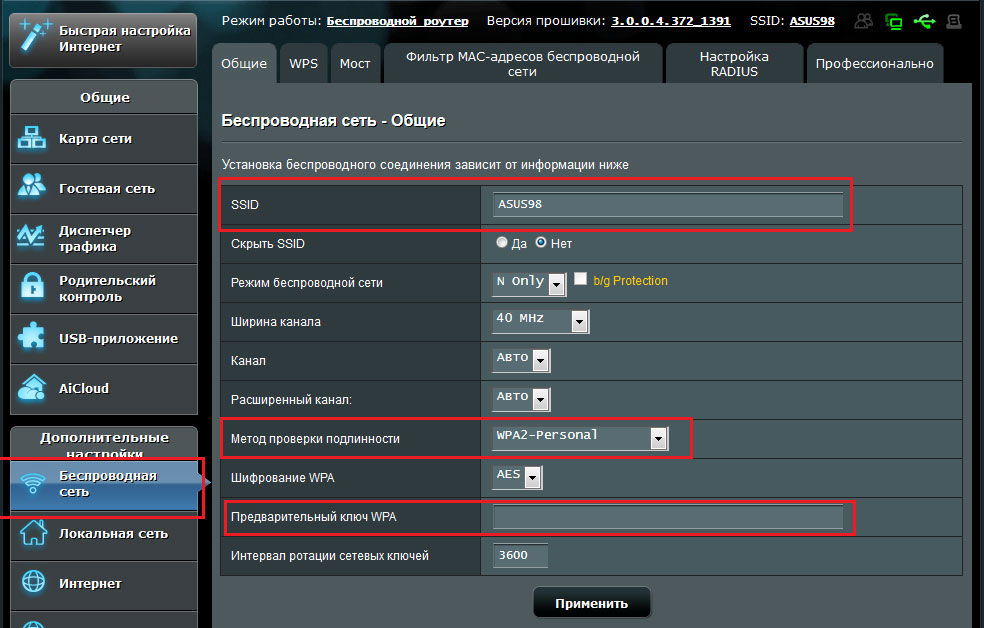
Ustawienie internetowe
Aby skonfigurować dostęp do sieci WWW na router ASUS RT-N15U, przejdź do punktu WAN w dodatkowych parametrach. W zależności od dostawcy musisz wybrać określony typ połączenia i skonfigurować go dla swoich potrzeb.
RRRO-Division
W takim przypadku zalecamy wypełnienie pola w ten sposób:
- MTU - 1472;
- Typ - prroe;
- Login/Pass Użytkownik - Wprowadź informacje wpisane w umowie;
- Postaw flagę naprzeciwko pola „Automatycznie uzyskaj adres IP”.
Inne pola lepiej nie dotykać. Jeśli poprawnie wypełnisz powyższe wiersze, Internet pojawi się natychmiast.
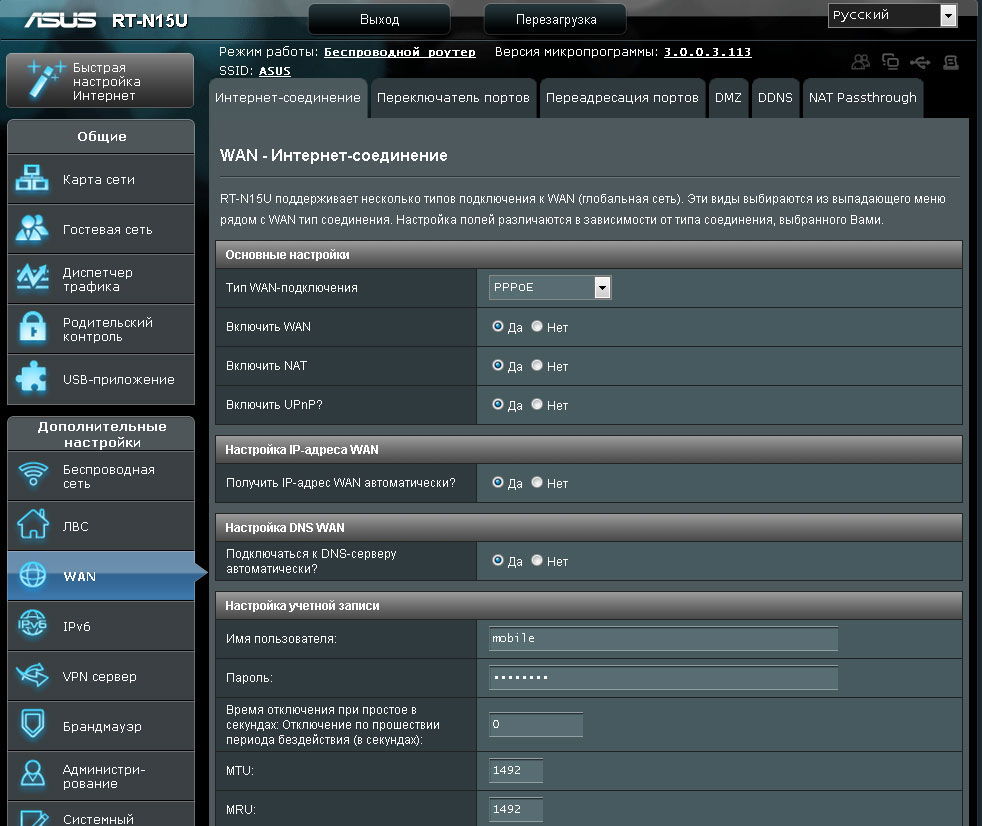
Połączenie L2TP
Dla tego typu ustawienie routera jest wykonywane w tym samym akapicie, co w przypadku Prrro. Parametry powinny być takie:
- WAN, UPNP, NAT - włączone;
- Typ - L2TP;
- Serwer VPN - zależy od konkretnego dostawcy. Nazwa serwera i adres IP są wydawane przez firmę, która świadczy usługi internetowe;
- Nazwa hosta - wymyśl dowolne imię;
- Login/Pass - Wprowadź dane z umowy;
- Umieść flagę naprzeciwko pól, połącz się z DNS i automatycznie zdobądź IP-dress.
Zachowując konfigurację, uzyskasz dostęp do sieci.
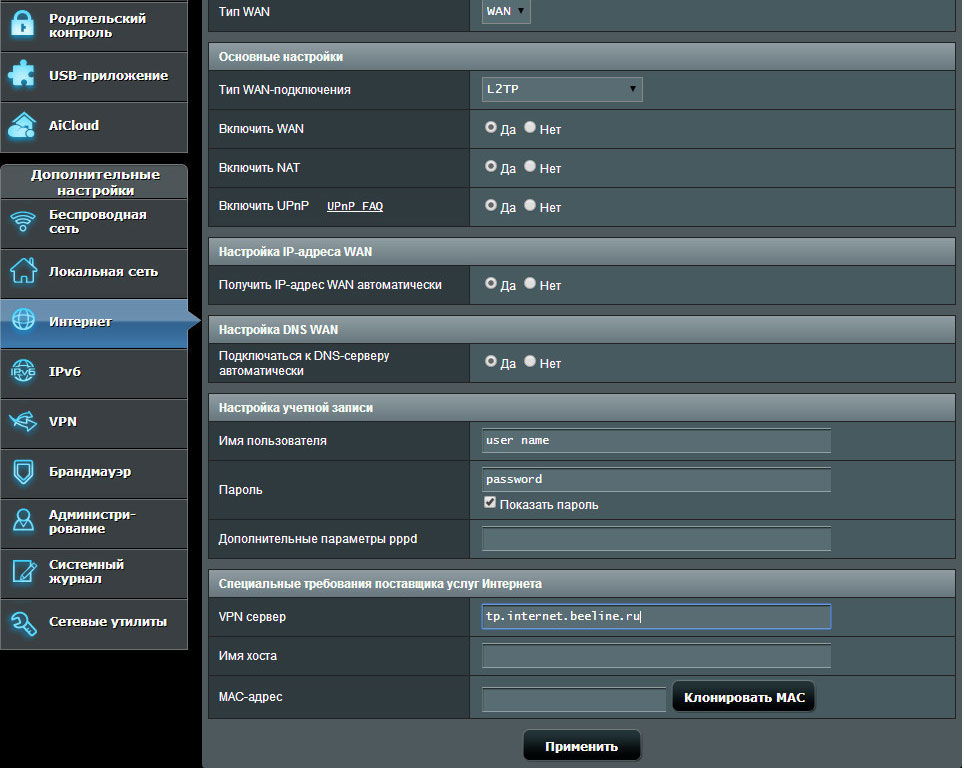
Rrtre-Division
ASUS RT-N15U Podczas odbierania IP-ures w trybie automatycznym można skonfigurować dla PRTRA, po prostu wprowadź te parametry routera:
- Nazwa i hasło - wydane przez dostawcę;
- Typ - PRTR;
- serwer PPTP/L2TP (VPN) lub serce-byt. Ważne jest, aby wprowadzić nazwę serwera VPN lub adresu IP zarejestrowanego w umowie;
- NAT, UPNP, WAN - Włącz;
- Połączyć się z DNS i adresem IP automatycznie;
- Zatwierdź zmiany.
Jeśli lokalny adres IP jest statyczny, ważne jest, aby przepisać określoną maskę podsieci, bramę, adres IP, a także serwer DNS 2 i 1. Nie zapomnij wyłączyć na opcję automatycznego połączenia z DNS i adresem IP.
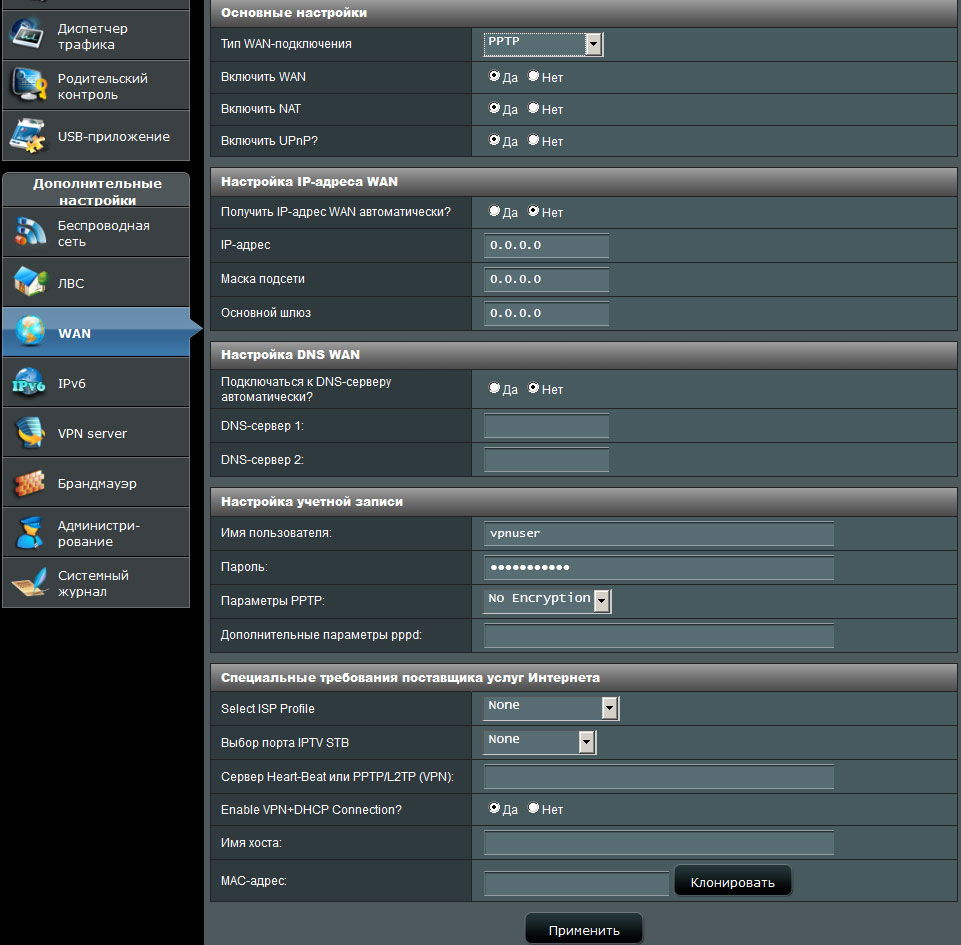
Jak przywrócić ustawienia
Parametry urządzenia ASUS RT-N15U można zachować i przywrócić. Wystarczy przejść do punktu administracji w dodatkowych parametrach interfejsu. Istnieją trzy klucze: Pobierz/zapisz/wznowić ustawienia. W zależności od zadania kliknij żądany klucz. Pamiętaj, że przy wyborze „przywrócenia” system zwróci parametry do oryginału, czyli fabryki.

Możesz pobrać wcześniej zapisaną konfigurację, klikając „Pobierz”. Pozostaje wskazanie ścieżki do pliku i zastosowanie parametrów.
Oprogramowanie układowe
Urządzenie jest zszyte w celu poprawy wydajności. Radzimy najpierw, aby obrócić router i studiować naklejkę na tylnym panelu. Tutaj zobaczysz wersję i numer audytu, dla którego będziesz musiał pobrać ostatnie oprogramowanie układowe. W przypadku oficjalnego zasobu ASUS regularnie pojawiają się nowe aktualizacje.
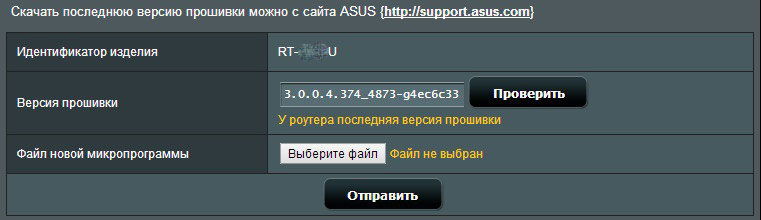
Pieprzyć oprogramowanie układowe na komputerze, a następnie przejdź do „Aktualizacja mikroprochemika” sekcji „Administracja” w interfejsie. Pozostaje rejestracja ścieżki do *.plik bin i kliknij „Aktualizacja”. Proces trwa 2-3 minuty, nie wyłączaj ASUS RT-N15U i komputera do momentu zakończenia oprogramowania układowego.

